ブルーレイプレーヤーは、ブルーレイムービーを再生して視聴するのに最適なツールです。ファイルの元のオーディオとビデオの品質に影響を与えることなく、さまざまな映画を再生できます。ただし、市場で信頼できるブルーレイプレーヤーを見つけるのは困難です。一部のプレーヤーは違法です。そのため、さまざまなブルーレイプレーヤーを見つけたい場合は、ブログを読むのが最善です。無料のブルーレイプレーヤーを使用してブルーレイを再生する方法を説明します。 Windows 10/11 用ブルーレイ プレーヤー.
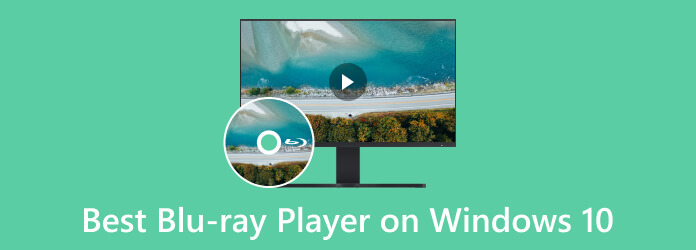
パート1。 Windows 10/11でブルーレイを再生できますか?
Windows オペレーティング システムを使用している場合は、さまざまなメディア ファイルを再生するための組み込みプログラム (Windows Media Player) がインストールされている可能性があります。ただし、このプログラムの問題は、Blu-ray の再生をサポートしていないことです。そのため、Blu-ray から映画を視聴する場合、Windows Media Player では対応できません。ただし、Windows を使用している場合は、希望を失う必要はありません。組み込みのメディア プレーヤーを使用する代わりに、Blu-ray を再生するために利用できるさまざまな Blu-ray プレーヤーがあります。これらのサードパーティ製の Blu-ray プレーヤーを使用すると、Windows コンピューターを使用しているときに、Blu-ray からさまざまな映画を楽しむことができます。したがって、さまざまな Blu-ray プレーヤーを調べることに興奮している場合は、次の部分を確認してください。目的の達成に役立つすべての Blu-ray プレーヤーを紹介します。
パート2。 Windows 10/11で使えるベスト5のブルーレイプレーヤー
1. ブルーレイマスター無料ブルーレイプレーヤー
Blu-ray、DVD、MP4、MKV、M2TS、その他多くのデジタル形式。
4K。
再生を容易にするために独自のプレイリストを作成します。
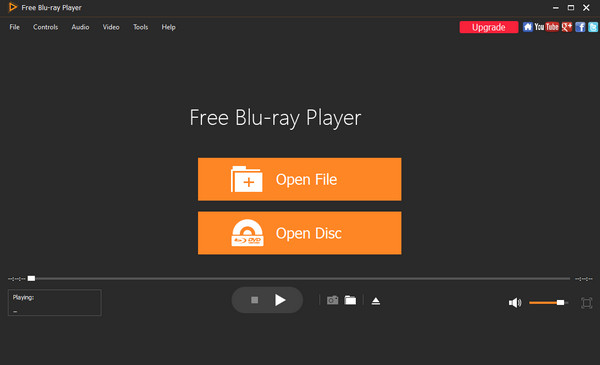
Windows 10/11で使用できる究極のブルーレイプレーヤーは間違いなく ブルーレイマスター 無料ブルーレイプレーヤー高品質な再生と豊富な再生機能を備えた優れたブルーレイ再生プログラムです。このプログラムを使えば、ブルーレイの再生をスムーズに開始でき、再生操作も簡単に行えます。さらに、インターフェースも分かりやすく、初心者でも簡単に操作できます。さらに、フルスクリーン、ハーフスクリーンなど、お好みの画面モードを選択することもできます。
あらゆるリージョンのブルーレイを再生できるので、ブルーレイ映画を自由に鑑賞できます。さらに、字幕機能も搭載しており、視聴ニーズに合わせて外部字幕を追加できます。また、ブルーレイ再生中にスクリーンショットを撮ることもできます。インターフェースからスナップショット機能を選択すれば、映画鑑賞中に好きなシーンをキャプチャできます。Windows 10/11でブルーレイを再生したいなら、このプログラムがおすすめです。
長所
- 数回クリックするだけでBlu-rayを再生できます。
- プログラムのインターフェースはすべてのユーザーに最適です。
- このプログラムは Windows と Mac の両方のコンピューターでアクセスできます。
- ユーザーはビデオの明るさ、彩度、色相などを編集できます。
短所
- より高度な機能が必要な場合は、プロ版を入手する必要があります。
2. VLCメディアプレーヤー
Blu-ray、DVD、およびほとんどのデジタル形式。
4K
ブルーレイをデジタル形式にリッピングする独自の変換機能。
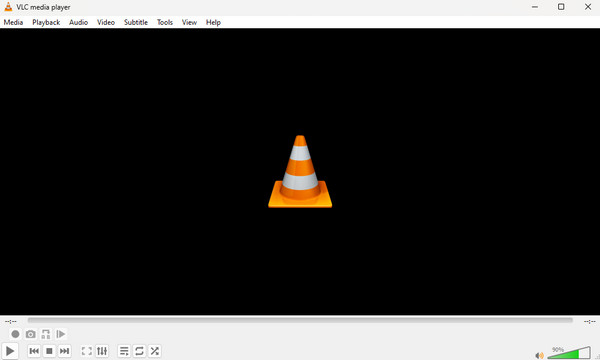
Windows 10向けの最高のブルーレイプレーヤーの一つであるVLCを使ってブルーレイを再生することもできます。ご存知の通り、 VLCメディアプレーヤー は、Blu-rayファイルを含む様々なメディアファイルを効果的に再生できる優れたオフラインツールです。Blu-rayディスク、フォルダ、ISOファイルを読み込み、再生できます。再生以外にも、Blu-ray再生中に様々な操作が可能です。オーディオとビデオの設定にアクセスして、必要に応じて変更を加えることができます。イコライザー、空間フィルター、ビデオカラー、コンプレッサーなどを調整できます。ただし、VLCメディアプレーヤーでBlu-rayを再生するプロセスは簡単ではありません。通常のビデオファイルの再生とは異なります。また、ソフトウェアのインターフェースが複雑なため、初心者には扱いにくいです。そのため、使用する前にプログラムについて十分な知識を持っていることを確認してください。
長所
- Blu-rayも問題なく再生できます。
- Mac および Windows でアクセス可能です。
- ダウンロードのプロセスは簡単です。
- さまざまなビデオ形式とディスクをサポートします。
短所
- プログラムのインターフェースがわかりにくい。
- 大きなファイルを扱う場合、プログラムがハングします。
3. Macgo ブルーレイプレーヤー
Blu-ray、DVD、さまざまなビデオおよびオーディオ形式。
HD品質。
DTS 5.1、Dolby TrueHD Audioなどを活用して、美しいオーディオ効果を提供します。
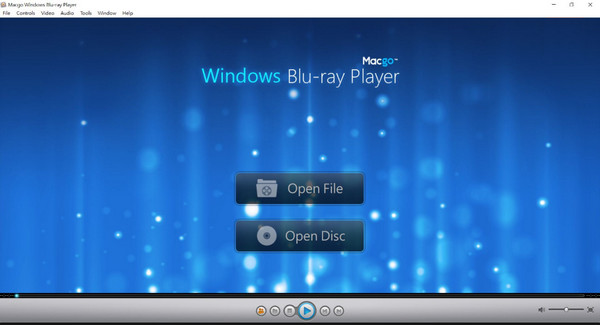
Windows 10で使えるもう一つの優れたブルーレイプレーヤーは、Macgo Blu-ray Playerです。最初は、このソフトウェアはmacOSでしか利用できないと思うかもしれませんが、Windows版もあり、Windows 10/11コンピューターでブルーレイを再生できます。インターフェースは使いやすく、メニューナビゲーションも提供しているので、初心者にも最適です。さらに、Macgo Blu-ray Playerは想像以上に多くのメディアファイルに対応しています。ブルーレイファイル以外にも、MP4、MOV、AVI、FLV、MKV、DVD、BDMCなども再生できます。ブルーレイを視聴しているときに、プログラムがクラッシュすることがあります。画面が真っ黒になったり、ソフトウェア自体が自動的に終了したりします。また、プログラムの無料版では、ブルーレイを視聴しているときに画面に透かしが表示されます。
長所
- Blu-ray を即座に再生できるシンプルなインターフェースを提供します。
- Windows と Mac の両方のデバイスで動作します。
- 品質を損なうことなく元のオーディオを出力し、完璧なオーディオ体験を提供します。
- さまざまな地域のBlu-rayを再生できます。
短所
- 無料版を使用すると画面に透かしが表示されます。
- プロ版は高価です。
- Blu-ray の再生中にソフトウェアがクラッシュする場合があります。
4. ブルーレイプロ
ブルーレイ、DVD、一般的なビデオ。
高画質。
ビデオを視聴しながらチャプター間を移動する機能を提供します。
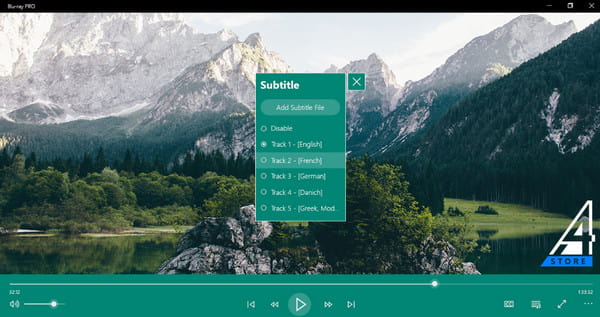
Windows 10/11 でブルーレイを再生するための無料のブルーレイ プレーヤーが必要な場合は、Blu-ray PRO を使用してください。優れたブルーレイと DVD の再生が可能です。また、コンピューターでブルーレイ ディスクを視聴しながら、字幕を有効にしたり、プレイリストを作成したり、特定の曲やチャプターを選択したりできます。ブルーレイ プレーヤー アプリの色を変更することもできます。すべての Windows 10 および 11 コンピューターで、Blu-ray PRO を使用できます。ただし、Blu-ray PRO は、有料ライセンスが必要で特許が有効なファイル タイプとコーデックをサポートしていないことに注意してください。
長所
- ブルーレイディスクの高品質再生を実現します。
- より多くのメディアファイルを簡単に再生できます。
- インストールプロセスは高速です。
短所
- ライセンスが必要なコーデックやファイルはサポートされていません。
- このプログラムを市場で見つけるのは困難です。
5. Leawo 無料ブルーレイプレーヤー
ブルーレイとDVD。
4K。
好みの字幕とオーディオトラックを選択できます。
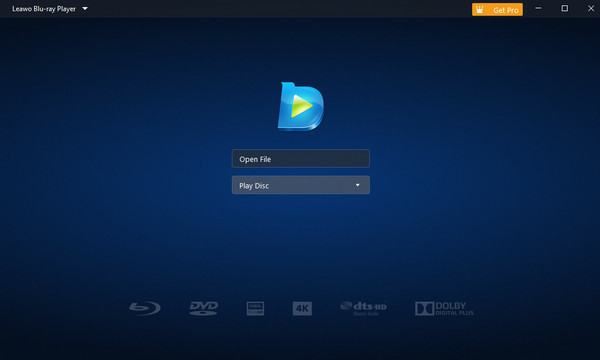
コンピュータでBlu-rayディスク/フォルダ、ISOファイル、DVD、映画、オーディオを再生できる人気のBlu-rayディスク再生プログラムの一つは、 Leawo 無料ブルーレイプレーヤー. ブルーレイディスクは、Windows 11/10/8/7 を実行している Mac および PC で再生できるようになりました。この無料のブルーレイ プレーヤーは、高度なオーディオ デコード テクノロジーをサポートしています。オーディオ トラックと字幕が含まれています。DTS-HD、DTS 5.1、ドルビー、AAC などが含まれています。標準のブルーレイ再生オプションに加えて、プレイリストを作成したり、プログラムの背景やスキンを変更したりできます。ただし、無料バージョンを使用すると、すべての機能を取得することはできません。そのため、よりエキサイティングな機能を使用するには、サブスクリプション プランを購入してください。ただし、有料版は高価なので、十分な予算があることを確認してください。Windows 10/11 用のこのブルーレイ プレーヤー ソフトウェアの詳細については、以下を参照してください。
長所
- すべてのユーザーがBlu-rayやその他のメディア ファイルをすばやく再生できます。
- WindowsだけでなくMacパソコンでもご利用いただけます。
短所
- 機能は無料版に限定されます。
- プランを購入すると高額になります。
パート3。 Windows 10/11でブルーレイを再生する方法
上で述べたように、最も優れたブルーレイ プレーヤーの 1 つは、ブルーレイ プレーヤーです。このプログラムは信頼性が高いため、ここでは、このプログラムを使用してブルーレイを再生する詳細な方法を紹介します。そのため、他に何もせずに、この最高のソフトウェアを使用して、Windows 10/11 でブルーレイを再生する以下の手順を確認してください。
ステップ1。Windows で、Blu-ray プレーヤーをダウンロードしてインストールします。下のダウンロード ボタンを押すと、すぐにプログラムにアクセスできます。その後、それを実行してプロセスを開始します。
注記: Blu-ray がすでにコンピューターに挿入されていることを確認してください。
無料ダウンロード
Windowsの場合
安全なダウンロード
無料ダウンロード
macOS用
安全なダウンロード
ステップ2。次に、すでにメインインターフェースにいる場合は、 オープンディスク ボタンを押して、フォルダーから Blu-ray ファイルをロードします。

ステップ3。ブルーレイファイルを挿入したら、すぐに映画を鑑賞できます。また、インターフェースからいくつかの機能を使用することもできます。 スナップショット ボタンを押して、視聴中にキャプチャを撮ります。

チップ
ページの下部にある「プレイリスト」ボタンを使用して、独自のプレイリストを作成できます。
パート4。Windows 10/11に最適なブルーレイプレーヤーに関するFAQ
-
VLC で Blu-ray が再生されないのはなぜですか?
VLC でブルーレイを再生できない理由の 1 つは、ディスクが破損していることです。そのため、良質のディスクを使用してブルーレイを再生してみてください。ブルーレイ プレーヤーなどの別のプログラムを使用することもできます。この方法では、問題なくブルーレイを再生できます。
-
PCでブルーレイを再生するのはなぜ難しいのでしょうか?
わかりにくいインターフェースとプロセスを備えたプログラムを使用している場合は、困難になります。そのため、Blu-ray を簡単に再生するには、Blu-ray プレーヤーを使用してください。数回クリックするだけで、すぐに Blu-ray を視聴できます。
-
Windows 11 で Blu-ray が再生されないのはなぜですか?
おそらく、Windows 11 にはコンピューターで Blu-ray をサポートするコーデックがないためでしょう。そのため、最善の解決策は、Blu-ray Player のような信頼性の高い Blu-ray プレーヤーをダウンロードしてインストールすることです。これは、Windows 11 で Blu-ray を再生するのに最適なオフライン ソフトウェアです。
-
Windows 10 は外付け Blu-ray をサポートしていますか?
もちろんです。Windows で Blu-ray を再生できない場合は、外付け Blu-ray を購入する必要があるかもしれません。Windows 10 は外付け Blu-ray をサポートしているため、コンピューターで簡単に使用して、Blu-ray ムービーを効果的に再生できます。
まとめ
すべては Windows 10に最適なブルーレイプレーヤー このブログを読んで、11のBlu-rayプレーヤーについてもっと詳しく知りましょう。また、Blu-ray Master Free Blu-ray Playerを使ってBlu-rayを再生する簡単な方法もご紹介しました。これがあれば、WindowsパソコンでBlu-rayを再生するために別の方法を探す必要はありません。ぜひ、お気に入りの1つを見つけて、ユーザーエクスペリエンスを共有してください!
Blu-ray Masterのその他の情報


